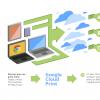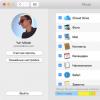Имейте в виду, автор данного труда рассказывает о методах шифрования разделов диска, которые использует сам, при .
Linux
В данном руководстве используется Linux dm-crypt (device-mapper ) на ядре 2.6 . Шифровать будем раздел /dev/sdc1 , это может быть любой раздел, диск, USB или файл, созданный losetup . Здесь мы будем использовать /dev/loop0 , смотрите . Device mapper использует метку для идентификации раздела, в данном примере sdc1 , но это может быть любая другая строка.
Шифрование разделов диска с помощью LUKS
LUKS с dm-crypt очень удобен для шифрования разделов диска, он позволяет иметь несколько паролей для одного раздела а так-же с легкостью менять их. Что-бы проверить доступно-ли у вас использование LUKS , наберите: cryptsetup --help , если насчет LUKS ничего не появилось, читайте ниже "dm-crypt без LUKS ". Для начала создайте раздел, если необходимо fdisk /dev/sdc .Как создать зашифрованный раздел
# dd if=/dev/urandom of=/dev/sdc1 # Опционально. Только для параноиков # cryptsetup -y luksFormat /dev/sdc1 # Это уничтожит все данные на sdc1 # cryptsetup luksOpen /dev/sdc1 sdc1 # mkfs.ext3 /dev/mapper/sdc1 # Будет создана файловая система ext3 # mount -t ext3 /dev/mapper/sdc1 /mnt # umount /mnt # cryptsetup luksClose sdc1Монтировать
# cryptsetup luksOpen /dev/sdc1 sdc1 # mount -t ext3 /dev/mapper/sdc1 /mntРазмонтировать
# umount /mnt # cryptsetup luksClose sdc1dm-crypt без LUKS
# cryptsetup -y create sdc1 /dev/sdc1 # Или любой другой раздел, типа /dev/loop0 # dmsetup ls # Проверить, покажет: sdc1 (254, 0) # mkfs.ext3 /dev/mapper/sdc1 # Только если делается впервые! # mount -t ext3 /dev/mapper/sdc1 /mnt # umount /mnt/ # cryptsetup remove sdc1 # Отсоединить зашифрованный раздел Делайте тоже самое, (без создания fs), что-бы переподключить раздел. При вводе некорректного пароля команда mount не будет выполнена. В таком случае просто удалите отображение sdc1 (cryptsetup remove sdc1 ) и создайте по новой.FreeBSD
Пара популярных модулей для шифрования дисков в , это gbde и geli . Geli более быстрый т.к использует аппаратное ускорение. Смотрите FreeBSD handbook Chapter 18.6 для более подробного описания. Для работы, geli должен быть загружен как модуль ядра, или встроен в него на стадии компиляции. options GEOM_ELI device crypto # Или загрузить в качестве модуля ядра: # echo "geom_eli_load="YES"" >> /boot/loader.conf # Или kldload geom_eliИспользование пароля и ключа
Автор пользуется данными настройками для типичного шифрования разделов, он использует пароль и ключ для шифрования "Master key - основного ключа". Что-бы смонтировать зашифрованный раздел, понадобится и пароль и ключ /root/ad1.key . "Master key " хранится вутри раздела и невидим. Следующий пример типичен для USB или файлового образа.Создаем шифрованный раздел
# dd if=/dev/random of=/root/ad1.key bs=64 count=1 # Этот ключ шифрует Master key # geli init -s 4096 -K /root/ad1.key /dev/ad1 # -s 8192 и OK для дисков # geli attach -k /root/ad1.key /dev/ad1 # DO создает резервную копию /root/ad1.key # dd if=/dev/random of=/dev/ad1.eli bs=1m # Опционально и занимает много времени # newfs /dev/ad1.eli # Создать файловую систему # mount /dev/ad1.eli /mnt # Монтирование шифрованного разделаAttach
# geli attach -k /root/ad1.key /dev/ad1 # fsck -ny -t ffs /dev/ad1.eli # Если есть сомнения, проверьте файловую систему # mount /dev/ad1.eli /mntDetach
Процедура размонтирования производится автоматически при выключении. # umount /mnt # geli detach /dev/ad1.eli/etc/fstab
Монтирование шифрованного раздела можно сконфигурировать через /etc/fstab . Пароль будет запрошен при загрузке. # grep geli /etc/rc.conf geli_devices="ad1" geli_ad1_flags="-k /root/ad1.key" # grep geli /etc/fstab /dev/ad1.eli /home/private ufs rw 0 0Только по паролю
Это более подходящий способ для шифрования флэшки или образа на основе файла, запрашивается только пароль. В данном случае не нужно волноваться о файлах ключей. Процедура напоминает вышеописанную, за исключением создания файлов ключей. Зашифруем образ размером 1 Гб, созданный из файла /cryptedfile . # dd if=/dev/zero of=/cryptedfile bs=1M count=1000 # Создаем 1Гб файл # mdconfig -at vnode -f /cryptedfile # geli init /dev/md0 # Зашифровать только по паролю # geli attach /dev/md0 # newfs -U -m 0 /dev/md0.eli # mount /dev/md0.eli /mnt # umount /dev/md0.eli # geli detach md0.eli Теперь этот образ можно примонтировать на другую машину, просто введя пароль. # mdconfig -at vnode -f /cryptedfile # geli attach /dev/md0 # mount /dev/md0.eli /mntВведение
Хранение данных в зашифрованном виде - прекрасный способ защитить информацию, чтобы она не попала к злоумышленнику. Для охраны интеллектуальной собственности, производственных секретов или информации личного характера разрабатываются криптографические системы. Они могут быть выполнены в различных формах, предлагать разные уровни функциональности и содержать любое число опций, чтобы подходить под широкий диапазон операционных оболочек и сред. Сегодня количество современных криптографических методов, алгоритмов и решений гораздо больше, чем раньше. Да и качество разработки намного лучше. Более того, на рынке присутствует немало работоспособных решений на основе открытого кода, что позволяет достигать хорошего уровня защиты, не тратя большие суммы денег.
В декабре 2005 Понемонский институт провёл среди различных специалистов в сфере защиты информации опрос, касающийся шифрования и защиты данных. Среди 6298 опрошенных лишь 4 процента респондентов использовали шифрование в масштабах предприятия. Из этого же опроса выявились три главные причины стойкого противления официальным правилам шифрования:
- 69% опрошенных упоминали проблемы с производительностью;
- 44% опрошенных упоминали сложности с реализацией;
- 25% опрошенных говорили о высокой цене реализации криптографических алгоритмов.
Во многих странах организации подвержены воздействию множества рычагов давления для увеличения "прозрачности" их работы. Но, с другой же стороны, на них лежит установленная законом ответственность за необеспечение сохранности конфиденциальной информации. Так было, в частности, в случае с обувными магазинами корпорации DSW в США).
Федеральная торговая комиссия США выдвинула иск против DSW, в котором было заявлено о необеспечении должного уровня защиты информации и непринятии должных мер для построения адекватных систем ограничения доступа к этим данным, а также о неудовлетворительной защите сетевых соединений между магазинными и офисными компьютерами. В случае с компанией DSW примерно 1,4 миллиона кредитных карт и около 96 тысяч чековых счетов были потенциально доступны преступникам. И прежде чем соглашения между компанией и ФТК были достигнуты, этими счетами уже успели нелегально воспользоваться.
В наше время программные и инженерные решения по шифрованию данных доступны, как никогда. USB-ключ, дешевеющий день ото дня, всё чаще используется вместо смарт-карт. Последние, в свою очередь, тоже нередко можно встретить, ведь большинство ноутбуков содержат считыватель смарт-карт.
Потребители всё чаще начинают задумываться об опасностях, касающихся кражи личной информации, данных о владельце, номеров кредитных карточек. И эти опасения только лишь подогреваются сообщениями о массовых продажах украденной информации подобного рода из учреждений, которым доверены столь ценные данные.
Потребители также начинают осознавать, что важно защищать личную информацию не только в Интернете, но и вне сети. В конце концов, нежелательный доступ к вашим данным не всегда происходит через сеть. Этот вопрос особенно актуален для тех, чьи незащищённые ноутбуки могут попасть либо в руки обслуживающего персонала для изменения конфигурации, либо в сервис на ремонт.
Технические вопросы шифрования
Функции шифрования необходимы всем современным многопользовательским компьютерным системам, где данные, процессы и информация пользователей логически разделяются. Чтобы установить подлинность пользователя в подобной системе, логины и пароли хэшируются и сравниваются с уже имеющимися в системе хэшами (либо хэш используется для расшифровки сеансового ключа, который потом проверяется на валидность). В целях предотвращения несанкционированного просмотра личной информации внутри зашифрованных контейнеров могут храниться отдельные файлы или целые разделы. А сетевые протоколы, например, SSL\TLS и IPSec, позволяют, если это необходимо, усилить криптографическую защиту различных устройств (/dev/random, /dev/urandom и т.д.) с помощью модульных алгоритмов, работающих с ядром операционной системы.
Задача любой технологии шифрования диска состоит в защите от нежелательного доступа к личной информации и в уменьшении урона от потерь интеллектуальной собственности в результате нелегального доступа или кражи физического устройства. Операционная система Linux с версией ядра 2.6.4 представила усовершенствованную криптографическую инфраструктуру, которая просто и надёжно защищает личные данные на многих уровнях программного обеспечения. Существуют как целые стандарты хранения данных в зашифрованном виде на низком уровне, подобно Linux Unified Key Setup (LUKS), так и реализации на пользовательском уровне, например, файловые системы EncFS и CryptoFS, которые, в свою очередь, основаны на Fast Userspace File System (FUSE) под Linux. Конечно же, любая криптографическая система устойчива к взлому настолько, насколько устойчивы её пароли и ключи доступа. Всего существует три основных уровня, на которых применяются технологии шифрования:
- уровень файлов и файловой системы (пофайловое шифрование, контейнер с файлами);
- низкий блочный уровень (контейнер с файловой системой);
- уровень "железа" (специализированные криптографические устройства).
Шифрование на уровне файлов - весьма простой способ, применяющийся обычно для обмена файлами. Шифрование используется от случая к случаю, что удобно для пересылки разумного количества файлов. Для многопользовательских файловых систем возникает проблема управления ключами, поскольку папки и файлы разных пользователей шифруются разными ключами. Конечно, можно использовать один ключ, но тогда мы получаем технологию, напоминающую шифрование диска. Как и всегда, на пользователя ложится ответственность за выбор наиболее надёжного пароля.
Более продвинутые криптографические приложения работают на уровне файловой системы, отслеживая файлы в момент создания, записи или модификации. Этот метод предоставляет лучшую защиту личной информации при любом способе её использования, он хорош и при большом количестве файлов. Кроме того, здесь не нужно заботиться о приложениях, которые не умеют шифровать файлы по отдельности.
Некоторые криптографические технологии бесплатны и включены во многие дистрибутивы. Кстати, последние версии Windows оснащаются специальной файловой системой с поддержкой шифрования Encrypted File System (EFS). Fedora поддерживает ряд опций шифрования, включая LUKS (можно включить поддержку LUKS и под Windows, если использовать файловые системы FAT или FAT32 и приложение FreeOTFE). А в дополнительных пакетах Extras доступны FUSE и EncFS. CryptoFS тоже можно установить, скачав с официального сайта. .
Инфраструктура FUSE состоит из загружаемого модуля ядра и userspace-библиотеки, которая служит основой как для файловой системы CryptoFS, так и для Encrypted file system (EncFS). По своей структуре FUSE не затрагивает исходный код ядра и при этом обеспечивает высокую гибкость для реализации многих интересных дополнений, например, файловой системы с удалённым монтированием Secure Shell file system (SSHFS).
CryptoFS хранит зашифрованные данные в привычной структуре директорий, разделённой на две основных части: текстовая информация (список файлов, папок, архивов) и собственно зашифрованные данные. Повторно смонтировать зашифрованную директорию можно только с помощью ключа. При использовании CryptoFS не нужно специальных привилегий, настройка тоже труда не составляет.
Файловая система EncFS - тоже userspace-реализация на основе библиотека FUSE, обеспечивающая защиту от кражи информации и работающая по принципу пофайлового шифрования. Она унаследовала свою структуру от ранних версий, но с улучшениями как по форме, так и по функциям. Файловая система EncFS может быть динамически расширена, чтобы удовлетворить возрастающим требованиям пользователей. Файлы могут шифроваться по различным параметрам (например, при изменении содержания, по атрибутам и т.д.). По сути, нижележащим хранилищем для EncFS может быть что угодно: от ISO-образа до сетевого раздела или даже распределённой файловой системы.
Обе файловых системы работают по сквозному принципу, и их можно использовать поверх других файловых систем и логических абстракций, например, поверх журнальной или расширенной файловой системы, которая может быть распределена по нескольким физическим носителям посредством менеджера логических разделов (LVM). Следующая иллюстрация схематично показывает, как работает эта файловая система: в данной диаграмме видимая директория обозначена /mount (уровень незашифрованных данных EncFS).
Userspace-оверлей, показывающий взаимодействие FUSE и EncFS.
Под уровнем абстракций файловой системы находятся схемы низкоуровневого (блочного) шифрования, подобные использующейся в LUKS. Схемы такого типа работают только по блокам диска, не обращая внимания на абстракции файловой системы более высоких уровней. Подобные схемы могут быть использованы для файлов подкачки, для различных контейнеров или даже для целых физических носителей, включая полное шифрование корневого раздела.

LUKS работает без точного знания формата файловой системы.
LUKS разработана в соответствии с Trusted Key Setup #1 (TKS1) и совместима с Windows, если использовать какой-либо общий формат файловой системы (FAT/FAT32). Система хорошо подходит для мобильных пользователей, поддерживает выпуск и отзыв ключей Gnu Privacy Guard (GPG) и абсолютно бесплатна. LUKS способна на гораздо большее, чем любая другая описанная в этой статье реализация. Более того, LUKS поддерживает большое число решений для создания и управления устройствами с шифрованием LUKS.
Файловая система CryptoFS принимает только пароль, в то время как носитель, зашифрованный с помощью LUKS, работает с любыми ключами PGP (Pretty Good Privacy) с любым количеством паролей. EncFS также использует пароль для защиты файлов, но он открывает ключ, хранящийся в соответствующем корневом каталоге.
Различия между реализациями на низком и userspace-уровнях лучше всего заметны на практических тестах. На низком уровне данные могут быть "прозрачно" переданы файловой системе, которая управляет операциями записи и чтения гораздо эффективнее.
Тестовая конфигурация
Нашей тестовой платформой стал ноутбук Dell Latitude C610, немного устаревший, но всё же достаточно шустрый представитель технологий образца 2002 года. При питании от аккумулятора C610 снижает частоту процессора до 733 МГц. Поэтому во время тестирования мы не отключали ноутбук от розетки. В следующей таблице приведена конфигурация ноутбука
Результаты тестирования были получены при использовании файловой системы EXT3 под Linux. Возможно, EXT3 в сравнении с другими журнальными файловыми системами не самая производительная. Но эксперименты с тонкой настройкой формата системы, размера блоков, параметров накопителей и т.д. не являются задачами нашего тестирования, поскольку не соответствуют критериями простой настройки и конфигурации. Напомним, что целью статьи было показать, как криптографические решения под Linux позволяют просто, эффективно и дёшево создавать защищённые хранилища данных.
Установка
LUKS, FUSE и EncFS доступны в дистрибутиве Fedora, так что дополнительных усилий прилагать не потребуется. А вот CryptoFS придется скачивать отдельно.
Компиляция CryptoFS из исходного кода достаточно проста. Распакуйте архив, выполните конфигурационный скрипт в конечной директории, затем запустите make, как показано на иллюстрации. Файл конфигурации содержит четыре параметра: код шифрования (encryption cipher), алгоритм профиля сообщения (message digest algorithm), размер блока (block size) и счётчик (encryption salt count).

Процесс установки CryptoFS прост.
Настройка состоит из указания путей начальной и конечной директорий (для зашифрованных и незашифрованных данных). Затем можно запускать команду cryptofs, как показано на следующем рисунке.

Настройка CryptoFS.
Затем можно запускать команду mount, после чего можно будет видеть смонтированный раздел.
Сначала убедитесь в загрузке модуля ядра FUSE (modprobe fuse). EncFS упрощает процесс создания зашифрованного контейнера, как видно на следующей иллюстрации.

Если опустить процесс установки ключей (который специфичен для каждой ситуации), то LUKS можно легко настроить, как показано ниже.

Тесты и анализ производительности
Различия в производительности между "родной" установкой и установкой в среде, зашифрованной LUKS, достаточно незначительны. Особенно с учётом заметной разницы у userspace-решений. Для поочерёдной оценки производительности зашифрованных файловых систем мы использовали Iozone. Для тестов используются записи от 4 кбайт до 16 Мбайт, размер файла меняется от 64 кбайт до 512 Мбайт, а результат указан в кбайт/с.
Заключение
По крайней мере, там, где используется LUKS, о производительности можно не задумываться. Хотя, конечно, некоторая потеря производительности вызвана "прозрачным" шифрованием данных. Систему LUKS легко и просто установить, а использовать её можно как в Linux, так и под Windows.
Корпоративным пользователям наверняка придётся столкнуться с ограничениями, связанными с политикой компании. Часто они запрещают решения на основе открытого исходного кода или запрещают некоторые реализации. Кроме того, иногда приходится учитывать ограничения по импорту/экспорту технологий шифрования, касающиеся стойкости кода, или ИТ-департамент требует телефонной поддержки со стороны поставщика решения, что позволяет забыть о LUKS, EncFS и CryptoFS. В любом случае, LUKS - прекрасное решение, если подобные проблемы вас не беспокоят. Хороший вариант для малого бизнеса или для домашних пользователей.
Но следует помнить, что шифрование данных - это не панацея. Поскольку шифрование выполняется прозрачно, то любая троянская программа, работающая от имени пользователя, может получить доступ к зашифрованным данным.
Мнение редактора
CryptoFS и EncFS - userspace-реализации. Как мы объясняли ранее, они отличаются простотой дизайна и реализации, но за это приходится платить производительностью и возможностями. Особенно это очевидно при сравнении с LUKS. Она не только работает ощутимо быстрее, но также поддерживает один или несколько PGP-ключей и может использоваться на всём разделе.
Userspace-контейнеры важны, в первую очередь, для пользователей, которые желают защитить личную информацию в многопользовательском окружении. И кому нужно защитить свои данные так, чтобы даже администратор не смог получить доступ к аппаратным или программным ресурсам. Кроме преимуществ по производительности и межплатформенной поддержке, LUKS прекрасно интегрируется с GNOME и системами управления PGP-ключами. А лёгкость повседневного использования шифрованных LUKS разделов просто впечатляет. Кстати, EncFS поддерживает Pluggable Authentication Module (PAM) под Linux в соответствующих окружениях.
: - Русский
Активная разработка страницы завершена
Если есть что добавить, то дополняйте разделы новой информацией. Наши опечатки и ошибки в статье можно править смело, нет необходимости сообщать об этом на почту, просьба соблюдать стилевое оформление этой страницы и использовать разделители разделов (серые линии различной толщины).
Шифрование данных в Debian
Многим кажется что шифровать свои данные не нужно. Однако в повседневной жизни мы часто сталкиваемся с такими ситуациями как "потерялась флешка" или же "ноутбук сдан в ремонт" итп. В случае если ваши данные зашифрованы, то можно за них совершенно не беспокоиться: никто не опубликует их в интернете, или не воспользуется каким-то другим способом.
Шифрование при помощи cryptsetup
Установим необходимые компоненты:
# apt-get install cryptsetupСтандартный синтаксис
/dev/sda2 . Введем команду:
# cryptsetup create sda2_crypt /dev/sda2Данная команда создаст шифрованное подключение к нашему диску. В каталоге /dev/mapper появится новое устройство с запрошенным нами именем: /dev/mapper/sda2_crypt , обращаясь к которому мы используем шифрованный доступ к диску. В случае с LUKS имя будет /dev/mapper/sda2_crypt
Если на диске уже была файловая система и мы хотели бы сохранить данные на ней то необходимо выполнить их шифрование для последующего их использования:
# dd if=/dev/sda2 of=/dev/mapper/sda2_cryptЕсли же создается новый диск на пустом разделе, то можно отформатировать его:
# mkfs.ext3 /dev/mapper/sda2_cryptВ последствии можно будет смонтировать этот диск куда угодно:
# mount /dev/mapper/sda2_crypt /path/to/mount/pointПроверить целостность данных (как обычно, лучше использовать только в размонтированном состоянии):
# fsck.ext3 /dev/mapper/sda2_cryptИ даже расшифровать обратно, если мы больше не хотим использовать шифрование:
# dd if=/dev/mapper/sda2_crypt of=/dev/sda2LUKS синтаксис
Вышеуказанные действия можно выполнить в соответствии со стандартом LUKS
Инициализируем раздел:
cryptsetup luksFormat /dev/sda2Подключаем в систему:
cryptsetup luksOpen /dev/sda2 sda2_cryptФорматируем:
mkfs.ext4 -v -L DATA /dev/mapper/sda2_cryptМонтируем:
mount /dev/mapper/sda2_crypt /mnt/dataРаздел можно вручную отключить о системы
cryptsetup luksClose sda2_cryptПодключение при запуске
Для этой цели используется файл crypttab .
Для нашего диска пропишем в него следующую строку:
nano /etc/crypttab # имя mapper устройство ключ параметры/опции # При стандартном синтаксисе sda2_crypt /dev/sda2 none aes-cbc-plain:sha256 # и\или под стандарту LUKS sda2_crypt /dev/sda2 none luksПо умолчанию используется шифрование по паролю введенному пользователем. Таким образом каждый раз когда Вы загружаете Ваш компьютер система будет спрашивать каждый раз у Вас пароль для подключения каждого зашифрованного раздела. Даже если в fstab эти разделы не прописаны.
Если хотим монтировать вручную, то добавляем опцию noauto в поле "параметры/опции".
Подключение шифрованного раздела вручную по данным из /etc/crypttab
cryptdisks_start msda2_cryptИ отключение с заранее отмонтированной фс.
cryptdisks_stop sda2_cryptДля автоматического монтирования фс на подключённом зашифрованном разделе добавляем строку в /etc/fstab
/dev/mapper/sda2_crypt /mnt/data ext4 defaults 0 0Работа с ключами в LUKS
Раздел LUKS поддерживает 8 различных ключей, каждый из которых помещается в свой слот.
Cмотрим список используемых ключей
cryptsetup luksDump /dev/sda2В LUKS могут использоваться 2 вида ключей – ключевые фразы и файлы.
Можно добавить ключевую фразу
cryptsetup luksAddKey /dev/sda2Можно добавить ключевой файл (2048 bit) и выставить права доступа к нему.
dd if=/dev/urandom of=/root/ext2.key bs=512 count=4 cryptsetup luksAddKey /dev/sda2 /root/ext2.key chmod 400 /root/sda2.key cryptsetup -d /root/sda2.key luksOpen /dev/sda2 sda2_cryptДля подключения при запуске по ключу правим /etc/crypttab
nano /etc/crypttab sda2_crypt /dev/sda2 /root/sda2.key luksМожно удалить ключевую фразу или ключ из раздела
cryptsetup luksKillSlot /dev/sda2 1Аварийное монтирование в "чужом" дистрибутиве
От проблем никто не застрахован и иногда нужно получить доступ к зашифрованному разделу из аварийного LiveCD диска.
Загружаемся, подключаем раздел в систему и монтируем фс:
cryptsetup luksOpen /dev/sda2 sda2_crypt mount -t ext4 /dev/mapper/sda2_crypt /mnt/backupПосле работы отмонтируем фс и отключим зашифрованный раздел от системы
umount /mnt/backup cryptsetup luksClose sda2_cryptСообщения об ошибках при выключении
Если корневой раздел зашифрован, то при выключении будет выдаваться сообщение
stopping early crypto disks... failedЭто техническая ошибка. При выключении в первую очередь всегда демонтируется файловые системы и лишь потом происходит отключение раздела. В итоге получается что утилита cryptsetup находящаяся на корневом отмонтированном разделе уже недостуна для запуска, о чём нам INIT и сообщает. Без костылей такую проблему не решить, т.к. для этого нужно рассматривать варианты с переносом cryptsetup в RAM диск
Аналогичная ситуация складыватеся и при использовании программного RAID содержащего корневой раздел. 8)
Шифрование при помощи модуля loop-aes
Шифрование раздела винчестера, флешки с помощью пароля
В данном howto описан метод шифрования AES256 , другие методы можно применять аналогично (заменив название метода на соответствующее). Нам понадобятся следующие пакеты:
# apt-get install loop-aes-utils loop-aes-modules-`uname -r`Примечание : если Вы используете ядро для которого в репозитарии нет нужного loop-aes-modules, Вы можете установить модули следующими командами:
# apt-get install module-assistant loop-aes-source # module-assistant a-i loop-aesНачальный этап
На начальном этапе мы готовим диск к тому чтобы работать с ним, используя шифрование.
Выберем раздел диска (или флешки) который мы хотим зашифровать, например это будет /dev/sda2 . Введем команду:
# losetup -e AES256 -T /dev/loop0 /dev/sda2После выполнения данной команды, все обращения к девайсу /dev/loop0 будут шифроваться и в шифрованном виде перенаправляться в девайс /dev/sda2 . Теперь мы имеем одновременно шифрованный и нешифрованный каналы к устройству хранения данных. Шифруются данные при помощи пароля который вы указали при выполнении losetup.
Теперь мы можем например отформатировать девайс:
# mkfs.ext3 /dev/loop0Можем смонтировать его:
# mount /dev/loop0 /path/to/mountможем отключить шифрование:
# losetup -d /dev/loop0и самое главное, можем зашифровать раздел без потери данных :
# dd if=/dev/sda2 of=/dev/loop0а так же расшифровать, если решаем что шифрование не наш метод:
# dd if=/dev/loop0 of=/dev/sda2Ну и самое приятное, мы можем делать проверки файловой системы на целостность:
# fsck.ext3 /dev/loop0Данная возможность доступна далеко не во всех методах шифрования разделов.
Повседневное использование
Если у Вас уже была запись о разделе /dev/sda2 в Вашем /etc/fstab , то Вам нужно просто добавить опции, а если не было то прописать примерно следующее:
/dev/sda2 /path/to/mount ext3 loop,encryption=AES256 0 0Теперь при загрузке операционной системы у Вас будет запрошен пароль для монтирования.
Если Вы не хотите чтобы процесс загрузки прерывался запросом пароля, то можно добавить опции noauto ,user в запись /etc/fstab :
/dev/sda2 /path/to/mount ext3 loop,encryption=AES256,noauto,user 0 0Разумеется можно монтировать вручную (или из скрипта):
# mount /dev/sda2 /path/to/mount -o loop,encryption=AES256Монтирование нескольких файловых систем
Иногда хочется зашифровать одновременно несколько разделов с данными, но так чтобы не вводить море паролей на каждый mount . Например у Вас есть флешка, которую вы таскаете из дома на работу, переносной винчестер и т.п. Или же просто несколько разделов/винчестеров.
Допустим мы имеем зашифрованный раздел /dev/sda2 , который мы при каждой загрузке монтируем в каталог /mnt1 . Появился новый винчестер /dev/sdb1 и мы хотим чтобы он автоматически монтировался в каталог mnt2 при монтировании первого. Можно конечно создать общую систему на чем-то вроде LVM , однако можно и более простым путем пойти:
прописываем в fstab примерно следующую строку:
/dev/sda2 /mnt1 ext3 noatime,exec,loop,encryption=AES256 0 0 /dev/sdb1 /mnt2 ext3 noatime,exec,loop,encryption=AES256,cleartextkey=/mnt1/key.txt 0 0Система при загрузке монтирует точки в том же порядке, который описан в fstab , таким образом, если первый раздел не будет смонтирован, то ключ для монтирования второго раздела останется недоступным и второй раздел так же не будет смонтирован.
Пароль хранится в виде plain/text это конечно не очень красиво, но он хранится на зашифрованном разделе (который можно и отмонтировать). Можно вместо этого использовать gpg -ключ, однако много безопасности это не добавит (если уж смогут спереть ключ, то большой разницы какой этот ключ не будет), вариант шифрования с gpg -ключом описан в man losetup , здесь я лишь приведу пример записи в fstab :
/dev/sda2 /mnt1 ext3 noatime,exec,loop,encryption=AES256 0 0 /dev/sdb1 /mnt2 ext3 noatime,exec,loop,encryption=AES256,gpgkey=/mnt1/key.gpg 0 0Примечания
Дополнительную информацию о поддерживаемых алгоритмах шифрования смотри в man losetup , там же можно посмотреть описание других опций программы losetup .
Если у Вас возникнут проблемы при установке модулей AES, то читайте документацию идущую с пакетом loop-aes-source .
GRUB и шифрованный корневой диск
При установке корневого раздела на зашифрованный диск GRUB может в главном меню показывать кракозябры. Это происходит из-за недоступности стандартного шрифта /usr/share/grub/unicode.pf2. Копируем шрифт
cp /usr/share/grub/unicode.pf2 /boot/grub/Указываем настройку
nano /etc/default/grub GRUB_FONT=/boot/grub/unicode.pf2Применяем настройку:
update-grubКаждый из нас хранит на жестком диске изрядное количество конфиденциальной информации. Для кого-то это всего лишь пароли от различных сетевых сервисов, другие ответственны за хранение важной документации, третьи уже не первый год занимаются разработкой инновационной программы. В любом случае, данные необходимо беречь от посторонних, что в нашем мобильном мире сделать довольно проблематично без использования систем шифрования.
Взглянув на список шифрующего ПО для Linux и проанализировав степень популярности и актуальности каждого из них, мы придем к выводу, что есть только четыре безопасные и поддерживаемые криптосистемы для шифрования жестких дисков и других носителей информации на лету:
WARNING
В целях безопасности индексацию зашифрованных разделов лучше отключить, отредактировав конфигурационный файл /etc/updatedb.conf. Файлы, зашифрованные EncFS, не могут иметь жестких ссылок, так как система шифрования привязывает данные не к inode, а к имени файла.
Хотите спрятать свои данные от посторонних глаз? Мы научим вас приемам шифрования жёсткого диска.
За последний год тема безопасности интернет-данных всплывала часто: сначала в связи с откровениями Сноудена, потом - с уязвимостью в OpenSSL (Heartbleed bug). Незадолго до последней была обнаружена и менее заметная ошибка в GnuTLS. В результате мы стали уделять больше внимания безопасности удалённых данных; но как насчёт тех, что хранятся у нас на диске?
Стек блочных устройств
Прежде чем рассматривать шифрование, важно осознать, как работают блочные устройства. Они являются системными интерфейсами для устройств хранения данных, например, /dev/sda! Внутри блочного устройства находится аппаратный драйвер, например, SATA, и собственно оборудование. Затем операционная система взаимодействует с блочным устройством для создания на нем файловой системы.
Блочные устройства обычно рассматриваются именно в этом качестве, хотя у них есть и другие функции. В частности, подобное устройство может быть интерфейсом для ряда других блочных устройств - они могут составлять стек. И вы такое уже делали: у вас есть файловая система на /dev/sda1 (раздел диска), а это блочное устройство ссылается на /dev /sda (весь диск).
Такие технологии, как RAID и LVM (Logical Volume Management), также представляют собой стеки блочных устройств. У вас может быть LVM поверх массива RAID, который, в свою очередь, также расположен на блочных устройствах отдельных дисков или их разделов.
Шифрование всего устройства с помощью dm-crypt работает следующим образом: на базе вашего носителя информации создаётся блочное устройство, которое шифрует данные при сохранении и дешифрует при чтении. Затем вы монтируете стандартную файловую систему поверх зашифрованного устройства, и она функционирует так же, как и на обычном разделе диска.
Многие дистрибутивы можно установить на зашифрованный диск, но мы рассмотрим непосредственно создание и работу устройств dm-crypt, не касаясь чёрной магии, которую творит установщик. Dm-crypt использует подсистему ядра для отображения устройств для управления блочными устройствами криптографическими функциями ядра в целях шифрования.
Всё делается за счёт ядра, но на уровне пользователя нам необходимо программное обеспечение для создания устройств dm-crypt и управления ими; таким стандартным инструментом выступает cryptsetup. Вероятно, он уже установлен в вашем дистрибутиве; а если нет, то уж точно будет в основных репозиториях.
Шифрование
Значений по умолчанию, как правило, более чем достаточно, а все доступные опции можно просмотреть с помощью cryptsetup -help Эти параметры необходимы только с LuksFormat. При создании защищенного устройства cryptsetup автоматически использует правильные настройки для его открытия.
Лучше всего придерживаться популярных шифров и хэшей, если только у вас нет более веской причины выбрать что-то другое. У методов, используемых реже, могут быть скрытые недостатки, просто потому, что они менее протестированы, что и произошло недавно с реализацией хэша Whirlpool в библиотеке libcgrypt, используемой cryptsetup. При внесении исправлений пострадали те системы, где уже использовались дефектные хэши.
Еще одна причина придерживаться общепринятых методов - портативность. Для внутреннего диска это не важно, но если вы хотите использовать шифрованный диск на другой системе, там тоже должны быть установлены те же хэши и шифры.
LUKS
LUKS — Linux Unified Key Setup был создан ради предоставления стандартного, кросс-платформенного (несмотря на название) формата хранения шифрованных данных на дисках. Он касается не методов шифрования, а способа хранения информации о них.
Он также является более надёжным способом хранения ключей или паролей, так как метод с dm-crypt подвержен взлому. Поскольку LUKS кроссплатформенный, доступ к зашифрованным устройствам можно получить и из Windows, с помощью .